Содержание:
К сожалению, нет такого средства, которое точно бы обнаружило удаленную программу со всеми связанными файлами и позволило бы восстановить ее, обеспечив работоспособное состояние. Поэтому пользователю придется воспользоваться универсальными решениями и самостоятельно искать папки среди восстановленных, чтобы вернуть их на компьютер и проверить, будет ли работать после этого удаленная ранее программа.
| Возможности | R.Saver | Disk Drill | Auslogics File Recovery | Transcend RecoveRx | DMDE | Comfy File Recovery | Hetman Uneraser |
|---|---|---|---|---|---|---|---|
| Поиск удаленных программ в системном разделе жесткого диска | |||||||
| Группировка папок | |||||||
| Просмотр медиа | |||||||
| Пакетное восстановление объектов | |||||||
| Операционная система | Windows | Windows, macOS | Windows | Windows, macOS | Windows | Windows | Windows |
| Язык | Русский | Русский | Русский | Английский | Русский | Русский | Русский |
| Лицензия | Бесплатная | Платная | Платная | Бесплатная | Условно-бесплатная | Платная | Бесплатная |
R.Saver
R.Saver — одно из популярных приложений для восстановления удаленных данных. После его запуска пользователю предстоит выбрать логический том или сразу целый диск для сканирования. Если вы знаете, где именно было установлено приложение, которое хотите восстановить, соответственно, лучше выбрать конкретный том. Это значительно ускорит сканирование и на экране появится не так много файлов, среди которых и предстоит отыскать требуемые. R.Saver поддерживает систему фильтрации и группировки найденных элементов, правда, при восстановлении целых приложений это не совсем полезно. Вам предстоит только отыскать папку с программой и убедиться в том, что в ней сохранена целостность.
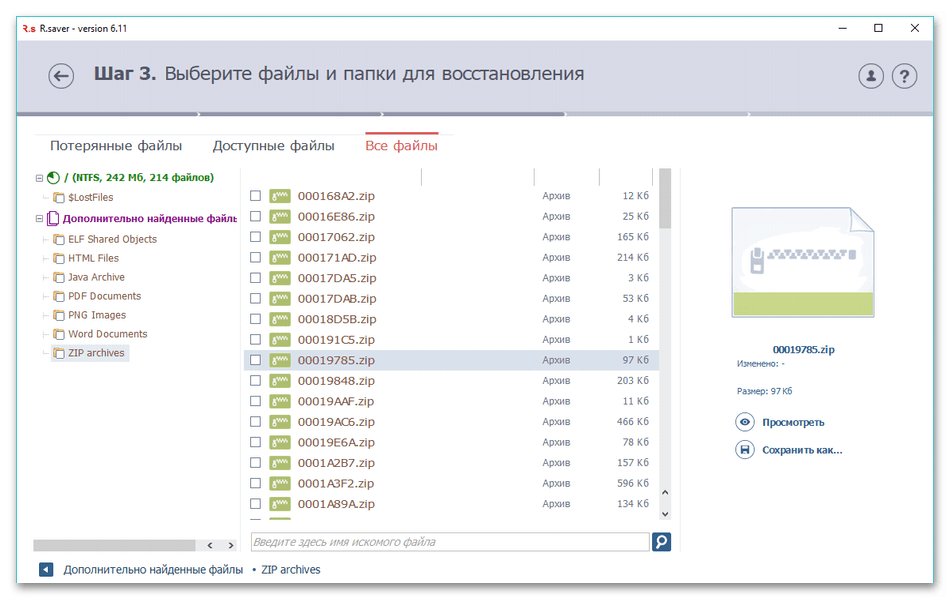
Начинается взаимодействие с данным программным обеспечением, как уже было сказано выше, с выбора носителя. После запуска сканирования потерянных файлов лучше не взаимодействовать с компьютером и ожидать его завершения. Да, это займет некоторое время, но вы предотвратите появление новых циклов перезаписи на накопителе, что может привести к невозвратной потере некоторых элементов. Как только на экране появится список найденного, можете приступать к ознакомлению с ним к поиску требуемого приложения. Внизу списка есть даже строка поиска, которую можно использовать, чтобы отыскать файл по его конкретному названию. Лучше всего ввести название EXE-объекта для запуска программы, поскольку его название обычно и соответствует корневой папке. После этого можно найти путь и восстановить весь каталог.
R.Saver не обязывает восстанавливать абсолютно все найденные объекты, вы можете ограничиться только папкой с файлами программы. Однако не спешите завершать работу с данным софтом. Проанализируйте результат выдачи по названию восстанавливаемого приложения. Если найдете какие-либо связанные папки, запомните места их расположения и тоже восстановите. Иногда проще восстановить все сразу, если это представляется возможным. Тогда шансы на получение рабочей программы значительно возрастают. Иногда полезно будет заглянуть и в директорию «Документы», ведь там могут храниться сохраненные пользовательские данные, связанные с искомым приложением.
Достоинства:
- Наличие поиска в файловом менеджере;
- Удобная сортировка найденных файлов;
- Быстрый процесс сканирования и хорошие алгоритмы, повышающие успех корректного восстановления.
Недостатки:
- Нет удобной древовидной системы для навигации по конкретным папкам.
Disk Drill
Следующее решение, как и все остальные, представляет собой довольно стандартное средство для поиска и восстановления утраченных ранее файлов. Ценность Disk Drill в плане возвращения конкретных программ заключается в том, что при анализе полученных данных можно использовать специальную фильтрацию по размеру или дате изменения файлов. Если программа занимала довольно много места, вы без проблем отыщете ее среди остальных объектов. Это же относится и к ситуациям, когда вы знаете дату последнего запуска данного софта или его установки. Впрочем, сначала нужно заняться восстановлением и надеяться, что Disk Drill сможет не только проанализировать дисковое пространство, но и найти все требуемые объекты. Это зависит не только от состояния жесткого диска, но и от выбранного алгоритма восстановления, о чем более детально рассказано в следующих абзацах.
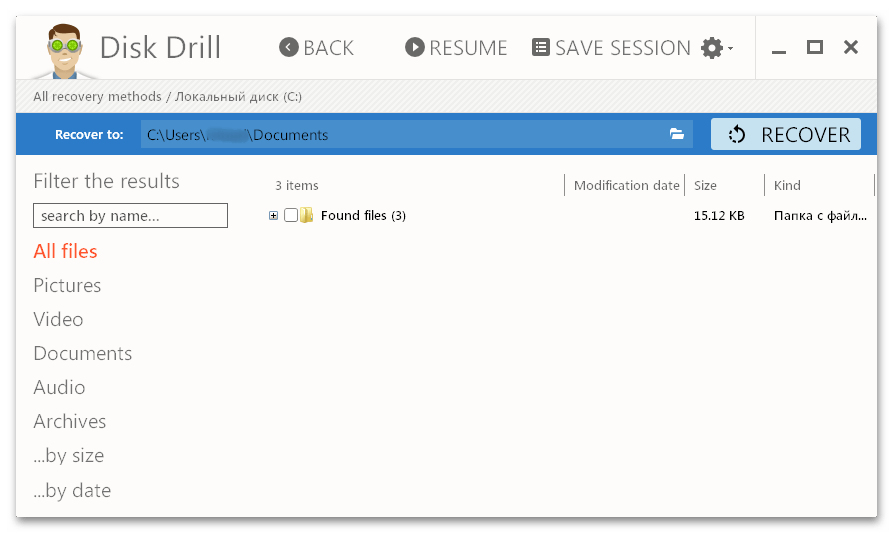
Они будут выведены в виде одного списка. Вы можете перемещаться между папками при помощи стандартной системы навигации, активировать упомянутые выше фильтры или даже использовать строку поиска, чтобы найти приложение по названию. Если она действительно будет обнаружена, вам остается только выделить ее галочкой, выбрать место для восстановления (в идеале, чтобы это был не тот диск, где ПО было установлено) и запустить сам процесс. Если помимо этой программы вы нашли связанные файлы или совершенно другие объекты, которые тоже хотите вернуть, не забудьте отметить галочкой и их. Если нужно, на каком-либо из этапов можно сохранить прогресс и выйти из программы, затем вернуться в любой момент времени и продолжить с этого же места, не боясь, что придется начинать восстановление заново или какие-то файлы будут утеряны.
Будьте готовы к тому, что взаимодействие с Disk Drill затянется, если речь идет о сканировании целого диска или объемного логического тома. Еще немало времени займет само восстановление. Однако вы можете ускорить все эти процессы, меняя методы поиска удаленных файлов. Более детально каждый из них разработчики описывают на своем официальном сайте. Если не хотите углубляться в эту тему и готовы подождать немного дольше, оставьте параметры по умолчанию, чтобы софт использовал все методы восстановления при одном сканировании.
Достоинства:
- Поддержка разных методов сканирования;
- Удобная фильтрация для поиска утерянных программ;
- Возможность сохранения промежуточного процесса.
Недостатки:
- Платное распространение.
Auslogics File Recovery
В качестве еще одного примера рассмотрим Auslogics File Recovery. Ее интерфейс и функциональность имеют много схожего со всеми остальными представителями софта такого уровня. Единственным отличием является наличие дополнительных опций, к которым относится возможность очистить диск от мусора, оптимизировать его, обновить драйверы и ускорить работу компьютера. Все это делает Auslogics File Recovery многофункциональной программой, которой точно должно найтись применение на ПК, если вы вдруг захотите приобрести ее полную версию. Однако на дополнительных возможностях в рамках статьи останавливаться не будем, лучше более детально разберем те, которые помогут вам восстановить удаленные программы.
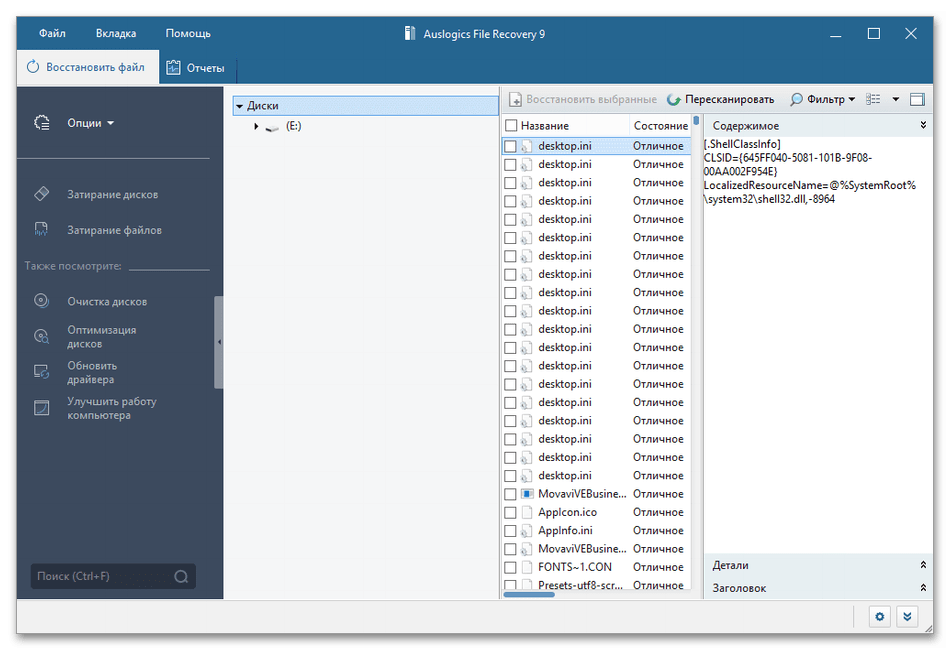
Конечно, сначала следует выбрать, с каким носителем вы будете работать. Auslogics File Recovery корректно отображает содержимое как жестких дисков, так и USB-флешек, поэтому нет разницы, где ранее хранилось удаленное приложение, главное, чтобы устройство сейчас было подключено к компьютеру. Выбрать метод восстановления нельзя, у Auslogics File Recovery он свой особенный и единственный. Не сказать, что алгоритм быстро сканирует содержимое, но при использовании подобного ПО всегда нужно быть готовым к тому, что процедура займет некоторое время и даже не всегда окажется успешным, ведь все зависит от того, на каких секторах хранились файлы и не перезаписались ли данные о них. Относятся эти факторы и к другим программам, которые вы тоже можете использовать для восстановления.
Теперь затронем тему того, что делать со списком найденных файлов. Во-первых, сейчас речь идет об восстановлении целых приложений, поэтому понадобится найти корневую директорию с объектами и подпапками. Ее можно восстановить целиком или выделить все элементы корневого каталога, чтобы переместить его в другую папку при восстановлении. Присутствуют и фильтры, которые могут упростить поиск элементов среди общей массы. Средство предпросмотра хоть и присутствует, но по большей части предназначено для работы с медиафайлами. Пробная версия Auslogics File Recovery позволяет найти, но не восстановить файлы. Это поможет вам сначала протестировать программу и приобрести ее только в том случае, если через нее удастся найти удаленное ранее приложение.
Достоинства:
- Продвинутые алгоритмы сканирования удаленных файлов;
- Наличие большого списка дополнительных опций;
- Удобный инструмент фильтрации.
Недостатки:
- Для восстановления найденных файлов требуется приобрести полную версию программы.
Transcend RecoveRx
По названию Transcend RecoveRx понятно, что решение было произведено компанией, которая занимается выпуском съемных USB-носителей и внешних жестких дисков. Изначально данный софт позиционировался как средство для восстановления утерянных данных с фирменных носителей, однако на деле же он подходит практически для любых флешек и жестких дисков благодаря алгоритму сканирования устройств. К тому же распространяется бесплатно, на официальном сайте присутствуют русскоязычные инструкции и интерфейс тоже локализирован, что упрощает взаимодействие с инструментами. Поэтому предлагаем взглянуть на Transcend RecoveRx в рамках нашей статьи и понять, как данное ПО можете помочь в восстановлении утерянных приложений.
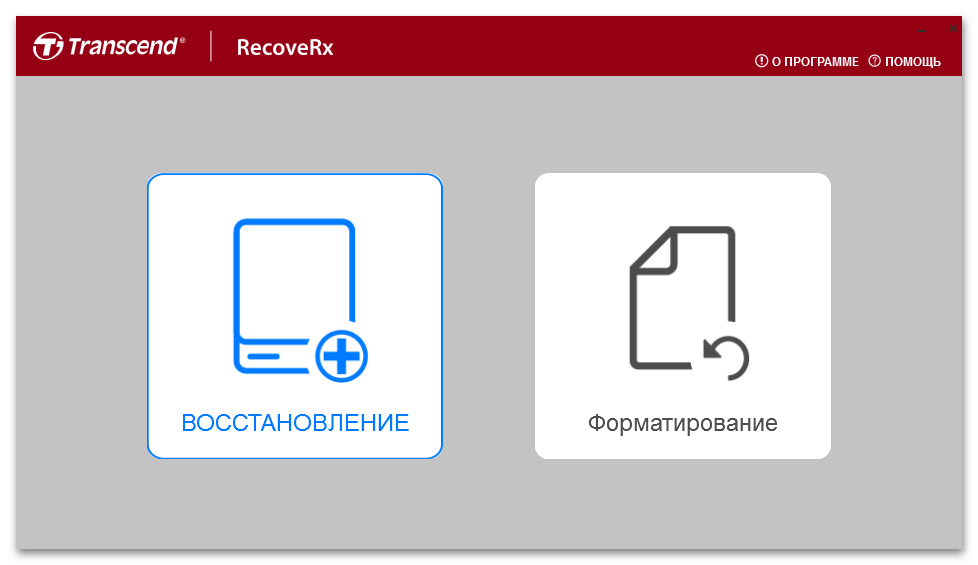
Transcend RecoveRx работает в двух режимах. Первый как раз и сосредоточен на восстановлении данных, а второй нужен для форматирования накопителей. О нем мы не будем говорить в этом материале, а остановимся на возвращении файлов удаленных программ. Сам интерфейс софта максимально простой, понадобится выбрать сам режим работы, затем весь диск или только логический том и запустить процесс поиска утраченных файлов. Это займет некоторое время, продолжительность сканирования примерно такая же, как и у других похожих программ. По завершении вы получите развернутый список со всеми найденными объектами и сможете фильтровать их по разным параметрам.
К сожалению, ни один из фильтров для поиска конкретного приложения не подойдет, поэтому придется пролистывать список вручную, перейдя сначала в раздел «Другое». В нем и находятся все те файлы, которые не являются мультимедийными. Если удастся быстрее найти корневую папку с целевой программой, можете сразу выбрать ее для восстановления и запустить данную процедуру. К сожалению, не всегда возвращение ПО заканчивается успешно. Это связано с тем, что восстановить удается не все файлы или некоторые из них находились в других каталогах, не найденных вами. Будьте готовы к тому, что использование таких решений в данной ситуации не всегда дает желаемый результат.
Достоинства:
- Простой и понятный интерфейс;
- Поддержка сканирования любых типов накопителей;
- Полностью бесплатное распространение.
Недостатки:
- Отсутствие полезных фильтров для поиска утраченных приложений;
- Нет продвинутого файлового менеджера для быстрого нахождения корневых каталогов.
DMDE
Перейдем к средству с названием DMDE. Она представляет собой продвинутое решение для сканирования дисков и восстановления утраченной информации. Сюда входят и программы, однако перед тем как говорить о самом возвращении, немного разберемся с самим интерфейсом данного решения. В нем вы будете видеть разбивку на секторы, логические тома, форматы дисков и много другой информации, которая окажется полезной лишь небольшому проценту пользователей. Если ваша цель одна — восстановить утерянные данные, скорее всего, продвинутые сведения вам буду ни к чему (это относится и к дополнительным опциям, присутствующим в ПО). Однако если вы собираетесь использовать DMDE на постоянной основе, например в профессиональных целях, советуем прочитать документацию на официальном сайте.
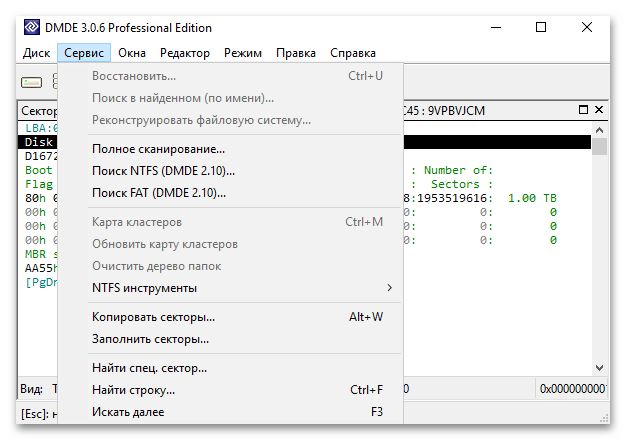
Теперь наглядно непосредственно о самом восстановлении утерянных файлов. Разверните меню «Сервис» — в нем есть несколько кнопок для поиска объектов в файловой системе и запуска сканирования. Понадобится запустить именно полное сканирование предварительно выбранного диска или тома. К сожалению, указать конкретную папку для анализа не получится, поэтому процесс займет некоторое время. Несмотря на свою продвинутость, DMDE обладает всего одним алгоритмом сканирования, однако он довольно неплох и иногда справляется лучше, чем средства аналогов. Ожидайте окончания анализа диска, следя за прогрессом в главном окне. По завершении вернитесь к этому же меню, чтобы выполнить поиск требуемых объектов.
DMDE предлагает функцию поиска в найденном по имени файла. Учитывайте, что речь идет именно о файле, а не о каталоге, поэтому вам предстоит отыскать EXE-шник программы, иконку или другие связанные файлы, после чего обнаружить их расположение и понять, что является корневым каталогом. Как раз это стоит выделить и восстановить отдельно. Если же данное действие не даст нужного результата — приложение не запустится или появятся ошибки, — можете вернуться к списку найденного и восстановить абсолютно все. Да, на компьютере будет больше мусора, от которого потом придется избавиться, однако шанс на то, что вернутся все файлы, необходимые для запуска конкретной программы, вырастет в несколько раз.
Достоинства:
- Гибкая система взаимодействия с программой;
- Детальное отображение информации о дисках;
- Существует русскоязычная официальная документация.
Недостатки:
- Нет сортировки или фильтрации файлов;
- Программа распространяется платно;
- Перегруженность интерфейса вызывает трудности у неопытных юзеров.
Comfy File Recovery
Comfy File Recovery можно считать самым продвинутым решением для восстановления файлов из всех в плане выполненного интерфейса. Вы получаете практически копию «Проводника» Windows, в которой точно не запутаетесь. Есть и менеджер дисков, который тоже очень похож на присутствующий в операционной системе. Все это упрощает процесс ознакомления с софтом и делает его привлекательным для тех, кто ранее не сталкивался с выполнением поставленных задач. Еще одно преимущество данного софта перед другими — происходит сканирование сразу всех подключенных устройств к компьютеру. Да, это занимает время, однако потом вы можете беспрепятственно пользоваться файловым менеджером и искать в нем необходимый каталог с программой. Понадобится просто немного подождать и не использовать компьютер во время сканирования.

Для еще большего упрощения взаимодействия с Comfy File Recovery разработчики добавили Мастера. Его можно использовать как средство выборочного сканирования или поиска конкретных объектов. В нем достаточно прочитать описание шага и следовать инструкции, тем самым постепенно достигая результата. Как только сканирование завершено, вы можете приступить к навигации по дисковому пространству или выполнить поиск в нем, если знаете точное название приложения. Найдите корневой каталог и все связанные папки (стоит заглянуть в «Документы»), выделите их все галочками и подтвердите запуск восстановления. Предварительно понадобится выбрать логический том жесткого диска, куда поместить эти файлы. Желательно, чтобы место сохранения отличалось от изначального.
У такого средства просмотра найденных файлов есть свои минусы. Дело в том, что в папках отображается вообще все, что удалось найти. Много объектов могут быть только частично восстановлены или не подлежат восстановлению вовсе. Однако чаще всего такие файлы выделяются красным крестиком и упрощают процесс навигации. Еще раз уточним, что восстановить один или два файла — дело простое, куда сложнее вытащить все связанные с конкретным софтом объекты, чтобы наладить его корректную работу. В этом случае рекомендуем восстанавливать все файлы из каталогов, которые были найдены, если это является возможным.
Достоинства:
- Крайне удобный файловый менеджер;
- Продвинутый Мастер настройки восстановления;
- Метки на файлах, не подлежащих восстановлению.
Недостатки:
- Платное распространение.
Hetman Uneraser
При использовании Hetman Uneraser нельзя указать типы объектов или конкретные каталоги, которые нужно игнорировать во время сканирования, поэтому при выборе раздела жесткого диска для восстановления будьте готовы к тому, что эта операция может затянуться на некоторое время. Впрочем, временная разница в сравнении с другими решениями такого уровня не большая, поскольку везде алгоритмы примерно одинаковые, хоть и со своими особенностями. Интерфейс найденных каталогов в Hetman Uneraser тоже похож на «Проводник», что упростит навигацию в целом. Однако стоит учитывать, что фильтрация как таковая отсутствует, поэтому вам надо хотя бы примерно понимать, в каком месте могло находиться то приложение, которое вы удалили и сейчас восстанавливаете, или понадобится искать по названию.
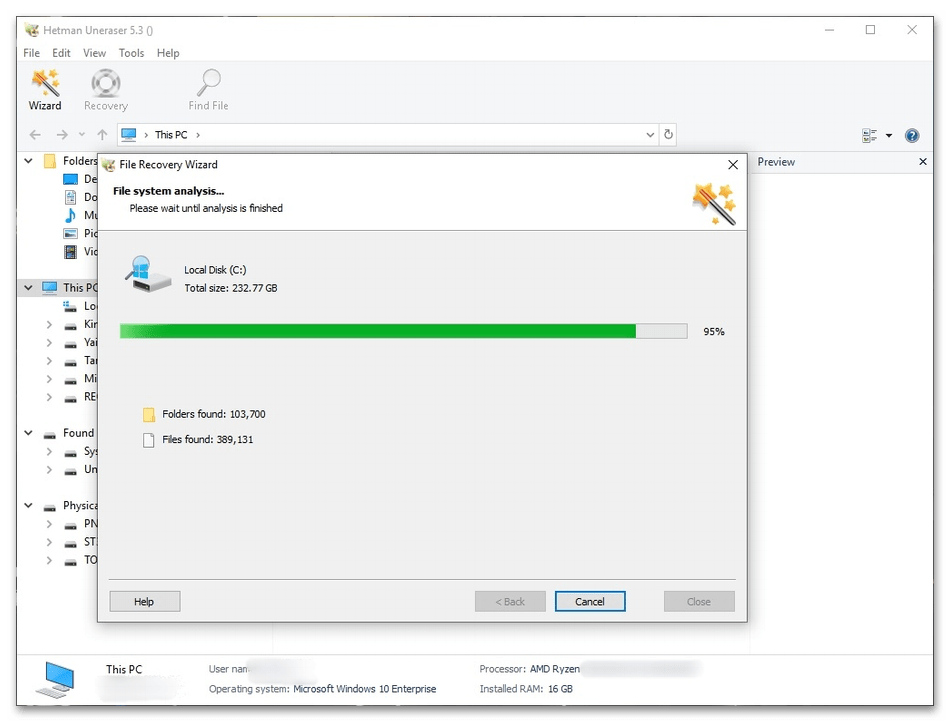
На верхней панели главного окна Hetman Uneraser вы видите две кнопки. Первая с названием «Wizard» будет активна по умолчанию, поскольку является Мастером подготовки к восстановлению. Нажмите по ней для перехода к новому окну. В нем все написано на английском языке, но это не должно вызвать у вас особых трудностей, поскольку достаточно всего лишь выбрать раздел жесткого диска или весь носитель для дальнейшей проверки.
Как и большинство похожих программ, Hetman Uneraser распространяется платно, однако для скачивания софт доступен бесплатно. Вы можете запустить его и выполнить сканирование. Найденные файлы будут отображаться и некоторые даже доступны для предпросмотра. Сделано это для того, чтобы вы не тратили деньги зря и понимали, окажется ли Hetman Uneraser действенным решением конкретно в вашем случае. Уже после завершения сканирования вы сами решаете, покупать ли ПО для разблокировки функции восстановления или стоит попробовать другие решения.
Достоинства:
- Демократичная цена на полную версию ПО;
- Файловый менеджер в виде «Проводника»;
- Продвинутое сканирование носителей.
Недостатки:
- Нет фильтров и сортировки для найденных объектов;
- Для возможности восстановления надо приобрести полную версию.